3 Cara Restart Laptop dan Komputer PC dengan Mudah
Laptop adalah peranti elektronik serbaguna yang digunakan untuk beragam aktivitas. Setiap laptop menggabungkan elemen software dan hardware yang unik. Beberapa laptop memiliki keterbatasan dalam hal kinerja, yang mungkin menyebabkan perangkat menjadi lambat atau bahkan mengalami hang.
Solusi untuk mengembalikan laptop yang hang agar bisa dipakai kembali adalah restart. Perlu Anda ketahui bahwa restart berbeda dengan reset. Restart hanya membuat laptop mengosongkan sistem komputasi tanpa menghapus data, sedangkan reset mengatur laptop agar kembali ke settingan awal atau pabrik.
Meskipun tidak menghapus data, restart laptop tetap berisiko menghilangkan data, terutama ketika Anda sedang bekerja dengan sebuah software, lalu data yang dikerjakan belum disimpan dan Anda melakukan restart. Data di software tersebut tidak hilang jika ada fitur autosave yang memungkinkan software memperbarui penyimpanan data setiap beberapa waktu sekali.
Nah, bagaimana sebenarnya cara yang mudah dan aman untuk restart laptop, terutama saat sedang hang atau bermasalah? Temukan jawabannya di sini!
1. Menggunakan Menu Power
Sama seperti ketika hendak mematikan laptop, cara paling aman dan paling sering digunakan adalah dengan menggunakan menu Power yang tersedia di Windows. Berikut adalah cara restart dengan menu Power:
- Klik pada “Start/Windows” di pojok kiri bawah layar.
- Pilih “Power” (ikon daya), biasanya berada di bagian bawah menu.
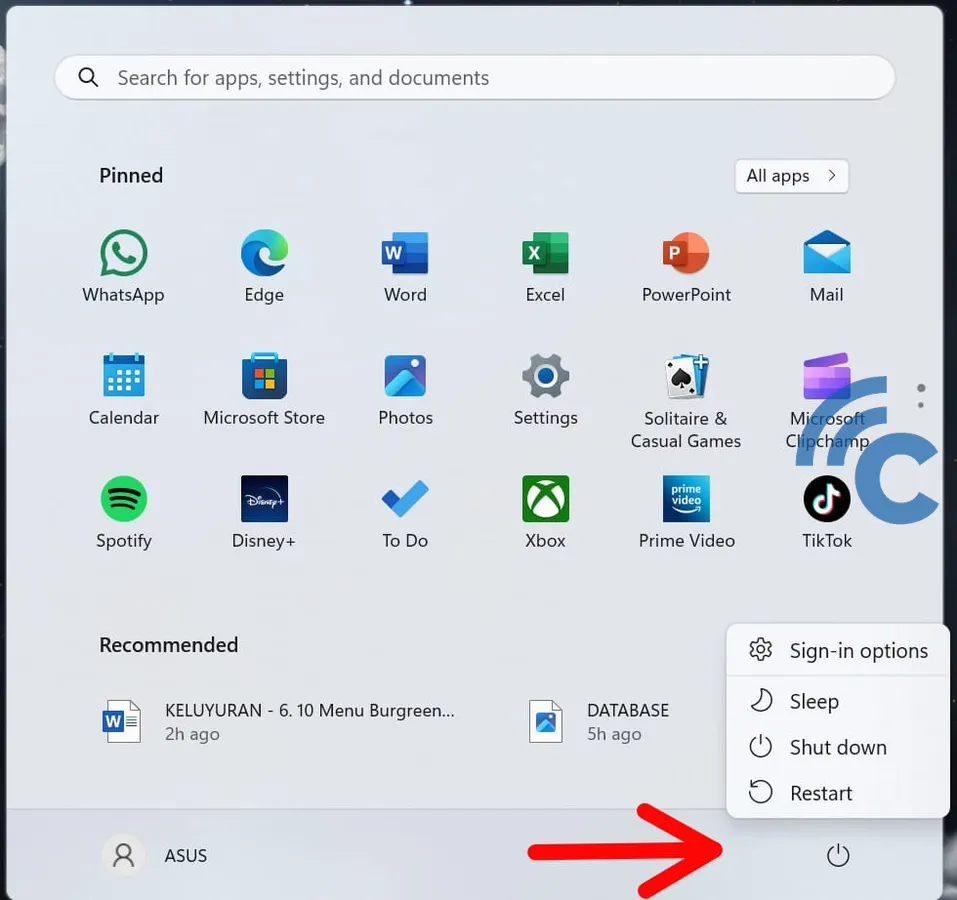
- Dari opsi yang muncul, klik “Restart”.
2. Menggunakan Tombol Ctrl + Alt + Del
Apabila laptop sedang hang sehingga kursor di layar tidak bisa digerakkan, Anda bisa menggunakan alternatif restart laptop dengan mengandalkan kombinasi tombol keyboard. Ikuti langkah-langkah berikut untuk melakukannya:
- Tekan Ctrl + Alt + Del secara bersamaan.
- Layar akan menampilkan beberapa opsi, pilih “Power” atau ikon daya di sudut kanan bawah.
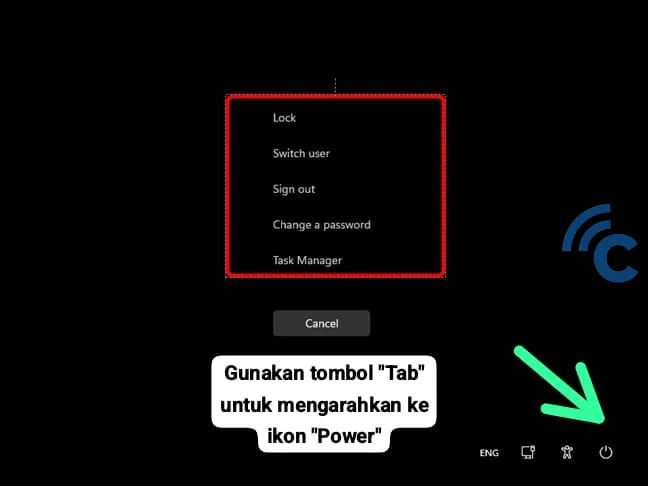
- Klik “Restart”.
Tak hanya menggunakan kombinasi tombol Ctrl + Alt + Del saja, ada beberapa kombinasi tombol keyboard lain yang bisa dipakai untuk restart laptop. Selengkapnya, baca artikel ini, ya.
3. Menggunakan Command Prompt
Meskipun jarang digunakan, cara restart laptop dengan menggunakan Command Prompt ini juga bisa menjadi solusi. Namun, untuk me-restart laptop pakai Command Prompt, Anda harus mengetahui perintahnya terlebih dahulu. Berikut adalah panduan restart laptop dengan Command Prompt:
- Ketik “cmd” pada menu “Search” yang ada di Home Screen atau menu Windows.
- Buka aplikasi Command Prompt.

- Ketik perintah “shutdown /r” dan tekan “Enter”.
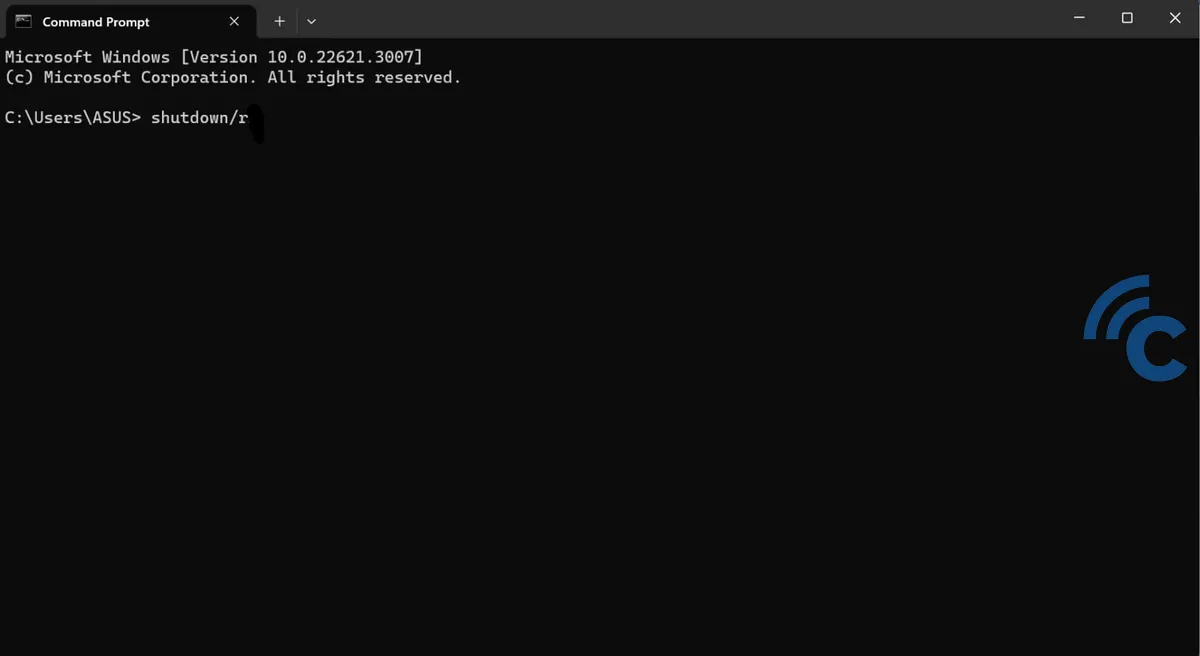
Pengguna Command Prompt untuk me-restart laptop umumnya adalah profesional IT. Mereka menggunakan Command Prompt ini untuk mengelola sistem secara remote atau mengatasi troubleshooting yang kompleks.
Secara umum, durasi restart bisa berkisar dari beberapa detik hingga beberapa menit. Berikut adalah estimasi waktu rata-rata berdasarkan kondisi umum:
- Komputer Modern dengan SSD: Bisa memakan waktu sekitar 10-30 detik.
- Komputer dengan Hard Drive Tradisional: Dapat memakan waktu sekitar 30 detik hingga 2 menit.
- Selama Pembaruan Sistem: Waktu ini bisa bertambah, terkadang hingga 5-10 menit, tergantung pada ukuran dan jenis pembaruan.
Pembaruan sistem biasanya diperlukan ketika muncul notifikasi “Update and Restart”. Artinya, ada update sistem terbaru yang harus di-install agar laptop dapat bekerja dengan optimal. Setelah proses update selesai, laptop akan restart secara otomatis untuk memperbarui sistem.
Ketika Anda menyetujui untuk melakukan “Update and Restart”, biasanya akan muncul tulisan “Getting Windows Ready”. Tulisan ini menandakan bahwa itu laptop sedang mempersiapkan, mengunduh, atau menginstal pembaruan yang diperlukan untuk Windows.
Durasi proses ini bisa bervariasi, tergantung pada ukuran file dan jenis pembaruan. Biasanya, ini bisa memakan waktu dari beberapa menit hingga satu jam. Ketika proses restart berlangsung, jangan mematikan laptop secara paksa atau menutupnya secara tiba-tiba karena hal ini bisa merusak sistem operasi.
Sangat tidak dianjurkan untuk mematikan laptop secara mendadak saat proses restart sedang berjalan, karena tindakan ini berpotensi menyebabkan kerusakan pada sistem operasi. Namun, dalam situasi tertentu di mana Anda harus menghentikan proses restart, cobalah menggunakan opsi "Cancel" yang mungkin muncul di layar.
Sebagai alternatif, Anda dapat mencoba menghentikan proses restart dengan menekan kombinasi tombol Ctrl + Alt + Esc. Langkah ini akan membuka Task Manager. Di dalam Task Manager, periksalah dan akhiri proses yang diduga menjadi penyebab proses restart. Ini bisa menjadi cara efektif untuk mengintervensi proses restart tanpa harus mematikan laptop secara langsung.
Nah, itulah beberapa cara yang bisa Anda gunakan untuk me-restart laptop. Seberapa lama proses restart-nya sebaiknya tetaplah menunggu dengan sabar dan jangan mematikan laptop ketika proses restart masih berjalan agar laptop tidak mengalami crash.

